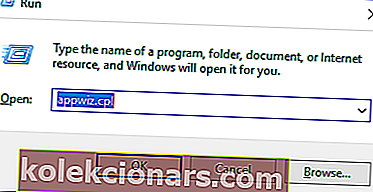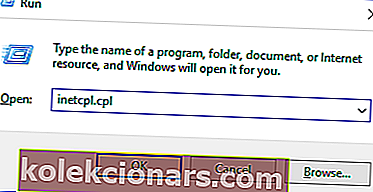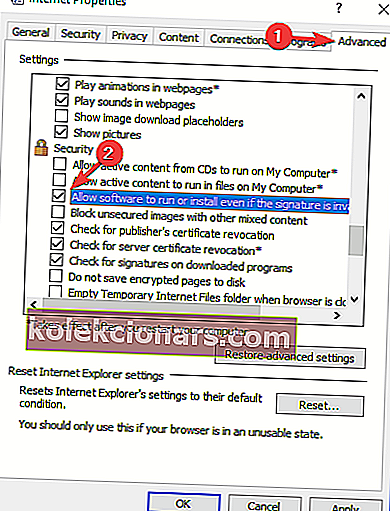- „iTunes“ parašas yra netinkamas, tai yra viena iš dažniausiai pasitaikančių šios programos klaidų.
- Paprastai tai gali būti išspręsta iš naujo įdiegus programą, tačiau toliau pateikiame daugiau sprendimų.
- Norite sužinoti daugiau naudingų straipsnių, susijusių su šia populiariąja programa? Peržiūrėkite mūsų „iTunes“ puslapį.
- Tikrai dar įdomesnės medžiagos rasite mūsų „Web Apps“ straipsnių rinkinyje.

„iTunes“ yra vienas populiariausių muzikos grotuvų pasaulyje, tačiau daugelis vartotojų pranešė, kad „ Windows 10“ „ iTunes“ turi netinkamą parašą .
Paprastai šis klaidos pranešimas pasirodo, kai kompiuteris negali aptikti skaitmeninio parašo, kad būtų galima atsisiųsti programą ar programą.
Skaitmeninio parašo tikslas yra patvirtinti programas ar programas, kad vartotojai būtų apsaugoti nuo kenkėjiškų programų. Paprastai „Windows“ susiduria su tam tikrais sunkumais dėl „iTunes“ naujinimų ir kiekvieną kartą, kai bandote atnaujinti programinę įrangą, rodo klaidos pranešimą.
Gerai tai, kad turime puikių sprendimų, kaip galite išspręsti šią problemą.
Kaip ištaisyti „iTunes“ netinkamo parašo klaidą sistemoje „Windows 10“?
- Pašalinkite ir iš naujo įdiekite „iTunes“
- Naudokite „Apple“ programinės įrangos atnaujinimo įrankį
- Keisti saugos nustatymus
1. Pašalinkite ir iš naujo įdiekite „iTunes“
- Paspauskite „ Windows“ klavišą + R , įveskite appwiz.cpl ir paspauskite „ Enter“ .
- Atitinkamai pašalinkite šias programas (jei po kiekvieno pašalinimo turite paleisti kompiuterį iš naujo, atlikite tai. Tada tęskite kitų programų pašalinimą):
- „iTunes“
- „Apple“ programinės įrangos atnaujinimas
- „Apple“ mobiliųjų įrenginių palaikymas
- Labas
- „Apple“ programų palaikymas 32 bitų / 64 bitų
- Eikite į „ Common Files“ - „Apple“ ir ištrinkite šiuos katalogus:
- Mobiliųjų įrenginių palaikymas
- „Apple“ programų palaikymas .
- Ištuštinkite šiukšliadėžę.
- Atsisiųskite naujausią „iTunes“ versiją.
- Kai atsisiuntimas bus baigtas, dešiniuoju pelės mygtuku spustelėkite jį ir pasirinkite Vykdyti kaip administratorius.
- Vykdykite ekrane pateikiamas instrukcijas, kad užbaigtumėte diegimą.
Dėmesio: įsitikinkite, kad atsisiuntėte teisingą „iTunes“ versiją, atitinkančią jūsų kompiuterį, atitinkamai 32 arba 64 bitų versiją.
Turėtumėte naudoti specialų pašalinimo programą, kad įsitikintumėte, jog visi su šiomis programomis susiję failai yra visiškai pašalinti. Tokiu būdu jūs taip pat įsitikinsite, kad jie netrukdys naujausiai programai.
Šioje pastaboje rekomenduojame „ Revo Uninstaller“ , kuri ne tik pašalina nepageidaujamas programas, bet ir nuskaito sistemą, ar nėra failo, susijusio su atitinkamomis programomis.
Taigi naudodamiesi „Revo“ įsitikinkite, kad jūsų sistemoje neliko kelių atitinkamos programos failų, aplankų ir (arba) registro įrašų.
Tiek šio įrankio įdiegimas, tiek tolesnis naudojimas yra labai intuityvus ir gali būti atliktas vos keliais žingsniais. Be to, naudodami įrankį galite pašalinti įvairius naršyklės plėtinius ir išvalyti kompiuterį, kad optimizuotumėte jo procesus.

„Revo“ pašalinimo programa
Neleiskite, kad pašalintų programų pėdsakai trukdytų kitoms programoms. Pašalinkite juos naudodami „Revo Uninstaller“. Nemokamai apsilankykite svetainėje2. Naudokite „Apple“ programinės įrangos atnaujinimo įrankį
- Pirmiausia turėsite paspausti „ Windows + R“ . Laukelyje įveskite appwiz.cpl ir paspauskite Enter . Tai atidarys valdymo skydą.
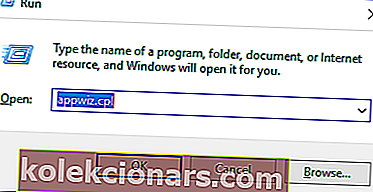
- Iš sąrašo pasirinkite „ Apple Software Update“ . Dešiniuoju pelės mygtuku spustelėkite jį ir pasirinkite taisyti .
- Dabar „Windows“ turėtų baigti taisymo procesą.
- Iš naujo paleiskite kompiuterį ir dar kartą atnaujinkite „iTunes“ (gali būti, kad reikės išjungti antivirusinę programinę įrangą, kai bandote atnaujinti „iTunes“).
„Apple“ programinės įrangos atnaujinimas yra pagrindinė programa, valdanti visų įdiegtų „Apple“ programų naujinius. Taigi gali būti, kad atnaujinimo programinė įranga tapo sugadinta ir dėl to „ iTunes“ klaida yra netinkama .
3. Pakeiskite saugos parametrus
- Įveskite „ Windows + R“ ir dialogo lange įveskite inetcpl.cpl . Paspauskite „ Enter“ .
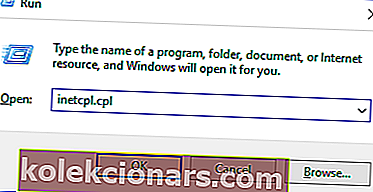
- Jūs pateksite į interneto parinktis. Eikite į skirtuką Išplėstinė , slinkite žemyn iki kategorijos Sauga .
- Pažymėkite langelį Leisti programinei įrangai veikti ar įdiegti, net jei parašas neteisingas .
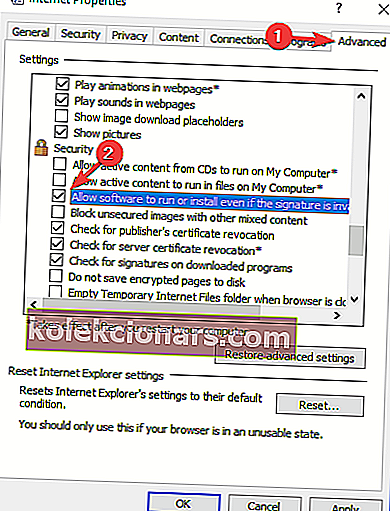
- Paspauskite Taikyti, kad išsaugotumėte pakeitimus ir uždarytumėte šį langą, tada iš naujo paleiskite kompiuterį.
- Atidarykite „iTunes“ programą ir prisijunkite prie savo paskyros. Paspauskite Pagalba ant lango viršuje -> pasirinkti Check for Updates. Dabar patikrinkite, ar klaidos pranešimas vėl rodomas, bet, tikiuosi, jis nebus.
DĖMESIO: Išbandę šį sprendimą įsitikinkite, kad šią funkciją visada išjungėte. Gali būti labai žalinga jūsų kompiuteriui atsisiųsti viską, netikrinant saugumo.
Kaip pastebėjote, „ iTunes“ klaida turi netinkamą parašo klaidą, gali būti problemiška, tačiau tikimės, kad ją išsprendėte naudodami vieną iš mūsų sprendimų.
Jei taip, mes norėtume išgirsti, kas jums naudinga. Norėdami palaikyti ryšį su mumis, naudokite toliau pateiktą skyrių.
DUK: Sužinokite daugiau apie „iTunes“
- Kas yra netinkamas parašas?
„ITunes“ aptiktas neteisingas parašas reiškia, kad programa negali aptikti skaitmeninio parašo, naudojamo programos autentifikavimui. Šis parašas apsaugo vartotojus nuo virusų ar kenkėjiškų programų.
- Kaip ištaisyti aptiktą netinkamą parašą?
Kai „iTunes“ aptinka netinkamą parašą, galite tikėtis, kad programa nebus atidaryta. Vienas iš būdų būtų pašalinti ir iš naujo įdiegti programą.
- Kodėl mano kompiuteris neatsisiųs naujausios „iTunes“ versijos?
Nesėkmingas „iTunes“ diegimas yra viena iš dažniausiai pasitaikančių šios programos klaidų. Kadangi griežto sprendimo nėra, galite išbandyti tik kelis, kol rasite sau tinkamiausią.
Redaktoriaus pastaba : Šis įrašas iš pradžių buvo paskelbtas 2019 m. Balandžio mėn., O atnaujintas ir atnaujintas 2020 m. Liepos mėn., Siekiant šviežumo, tikslumo ir išsamumo .